Comment formater le lecteur USB dans la ligne de commande Linux
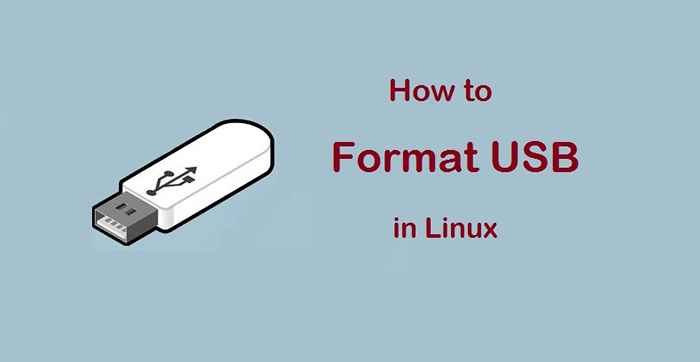
- 2747
- 249
- Emilie Colin
Le formatage USB est le processus d'effacement de toutes les données du disque et de les préparer à une utilisation. Parfois, nous devons modifier le système de fichiers sur notre lecteur USB, dans ce cas, nous devons formater le lecteur USB avec le nouveau type de système de fichiers. La mise en forme d'un lecteur USB dans Ubuntu à l'aide de commandes terminales est beaucoup plus facile que de la formater dans les systèmes Windows.
Ce tutoriel aidera les utilisateurs d'Ubuntu (Linux) avec les étapes simples pour formater un lecteur flash USB à l'aide de la ligne de commande.
Étape 1 - attacher USB au système
Insérez un lecteur USB dans votre système et identifiez correctement votre lecteur USB. C'est la mesure dont vous avez besoin pour faire attention, car vous pouvez formater le mauvais disque si vous n'identifiez pas correctement votre disque.
df -h Taille du système de fichiers Utilisé disponible Utiliser% monté sur / DEV / SDA1 28G 24G 2.3G 92% / Udev 1.4G 12K 1.4G 1% / DEV TMPFS 277M 1.2m 276m 1% / Run Aucun 5.0m 0 5.0m 0% / Run / Lock Aucun 1.4G 34M 1.4G 3% / Run / Shm / dev / sdc1 14.8g 1.4G 13.4G 10% / Média / Tecadmin
Maintenant, vous pouvez voir que le lecteur USD est attaché comme / dev / sdc1 appareil. Qui est monté sur / média / tecadmin.
Étape 2 - Format Drive USB dans Linux
Chaque fois que nous attachons un lecteur USB à Ubuntu, il est automatiquement monté sur le système. Nous ne pouvons formater aucun disque sur les systèmes Linux qui sont déjà montés. Alors d'abord non monté / dev / sdc1 Lecteur USB sur votre système.
sudo umount / dev / sdc1 Maintenant, utilisez l'une des commandes suivantes selon le système de fichiers que vous souhaitez. Pour formater un lecteur USB, la plupart des utilisateurs préfèrent les systèmes de fichiers VFAT et NTFS car ils peuvent être facilement utilisés sur le système d'exploitation Windows.
- Format avec le système de fichiers VFAT
sudo mkfs.VFAT / DEV / SDC1 - Format avec le système de fichiers NTFS
sudo mkfs.NTFS / DEV / SDC1 - Format avec système de fichiers ext4
sudo mkfs.ext4 / dev / sdc1
De même, vous pouvez formater un lecteur flash USB avec n'importe quel système de fichiers requis.
Conclusion
Dans ce tutoriel, vous avez appris à formater un lecteur USB sur un système Linux via l'interface de ligne de commande.
- « Comment vérifier les autorisations de fichiers dans le script bash
- 5 façons de vérifier si un fichier est vide en bash »

